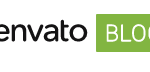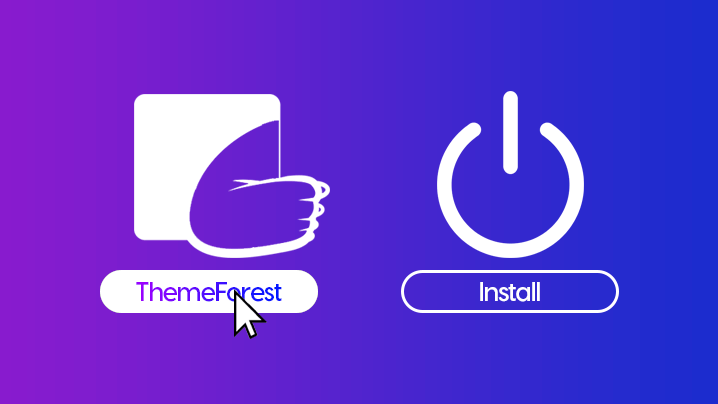WordPressでサイトを作ることにしたあなた、すばらしい選択をしましたね!WordPressはブログが簡単に書けるだけでなく、オプションですばらしいデザインも提供しています。あなたのサイトを数回クリックするだけでカスタマイズできる数千の有料無料のすばらしいテーマがあります。イェイ!
ここでは、あなたがThemeForestから購入したWordPress themeがどれだけ簡単にインストールできるかお見せしましょう。それと、はじめてインストールする時によく起こるエラーをいくつかとりあげます。それでは、テーマを選んではじめましょう!
まずはあなたに合ったドメイン名を
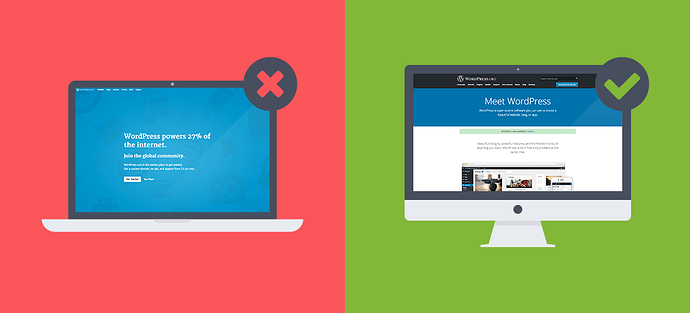
ちょっと待って!あなたはWordPress.comを使っていますか?もし使っていないなら、残念ながらこのガイドは役立ちません。WordPress.comがあなたのテーマ(あなたが無料有料で手に入れた)をアップロードできないからです。なので、Themeforestを使うには、WordPressをインストールしておく必要があります。
はじめに、あなたに合ったドメイン名をえらばなければなりません。それから、ホストサーバーを選ばなければなりません。BluehostはワンクリックでWordPressのオプションを使えるので人気があります。WP EngineはすでにWordPressがインストールされているのでおすすめします。(セッテイングもしてくれます)
オプション1:テーマをWordPressへインストールする
あなたが、Themeforestからテーマを選ぶなら、インストールしようとする前にtheme fileをダウンロードしなければいけません。ただ、ログインし、ダウンロードへ進み、テーマを選ぶだけです。ダウンロードのボタンをクリックし、「Installable WordPress file only」を選んでください。zipファイルがダウンロードされます。
よくあるミス:違うzipファイルがダウンロードされる
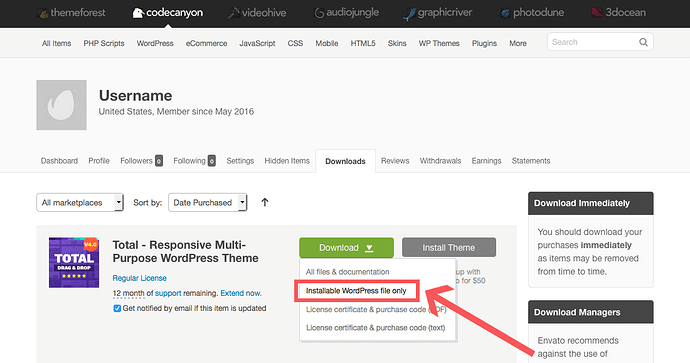
「Installable WordPress file only」を選んでいるか確認してください。間違えて「All files & documentation」を選んでいるとzipファイルをインストールできません。その代わり、ファイルを解凍して、それからインストール可能なテーマ・ファイルの場所を指定してください。これらのファイルにはわかりやすい名前がついていますので、すぐに見つけられるでしょう。
よくあるミス:zipファイルがダウンロードできない
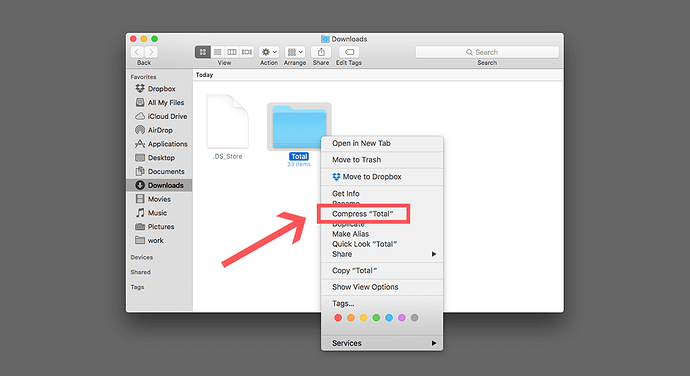
あなたのパソコンが解凍できないように設定させている可能性があります。WordPressのフォルダにインストールできません。この時は、インストールする前に右クリックして圧縮するを選択してください。
事前にWordPress installationに入り、WordPressが更新されていることを確認してください。WordPressが最新バージョンであることを確認してください。これはWordPress themeをインストールする時だけでなく、重要なセキュリティに関する面に影響があります。常にWordPressが最新であるように更新してください。
WordPressが最新であることを確認したら、開いて、上のほうある「Add New」ボタンをクリックします。それから「Upload Theme」ボタンをクリックします。
「Browse」ボタンをクリックし、先ほどダウンロードしたzip fileを選びます。「Install Now」をクリックし、しばらく待ちます。テーマがアップロードできたら、「Activate」ボタンをクリックします。
よくあるミス:スタイルシートが見つからない
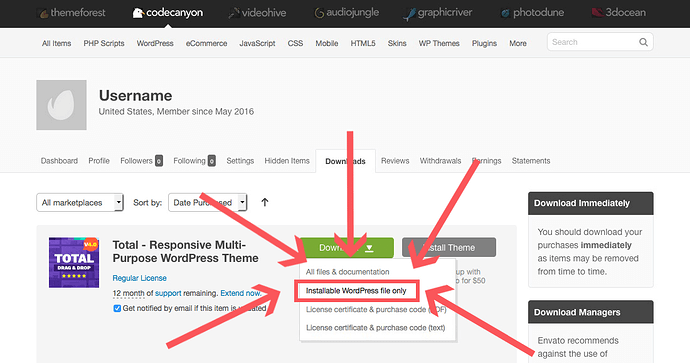
「Install Now」をクリックした後、「インストールできません。スタイルシートが見つかりません」というエラーが出たら、1から作業をしていない可能性があります。すべてのファイルとドキュメントをダウンロードしてください。前に戻って、正しいファイルをダブルクリックしてください。
よくあるミス:サーバーの容量不足
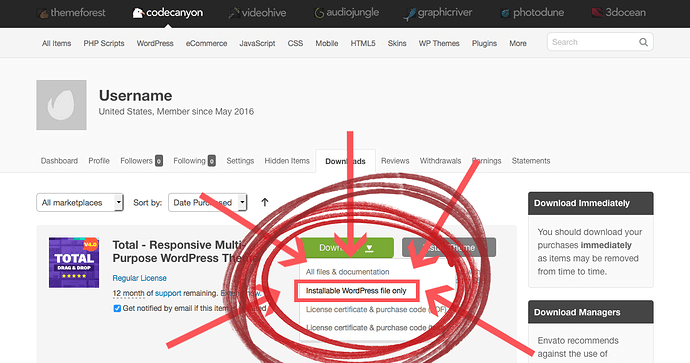
テーマを選んで、「Install Now」ボタンをクリックすると、「本当にインストールしてよろしいですか?」と聞かれることがあります。これは、間違ったzipファイルをインストールしようとしていないか確認しているか(インストールできるファイルだけか)、サーバーの容量が足りない可能性があります。
この場合、サーバーの管理会社に連絡して容量を増やすか、PHP.INI file via FTPに入り、容量を増やしてください。
よくあるエラー:PHPの容量不足で画面が白くなる

あなたがインストールしようとして、画面が白くなって落ちた場合(Windowsの場合は青くなる)、サーバーの微調整が必要かもしれません。このエラーの多くの場合、PHPの容量が少ないのが原因です。
他に以下のことも確認してください:
・プロバイダーに容量を増やしてもらう
・cPanelに入り容量を増やす。いくつかリンクを貼っておきます。
Increase memory limit for Bluehost
Increase memory limit for GoDaddy
Increase memory limit for Dreamhost
Increase memory limit for HostGator
Increase memory limit for Inmotion
・FTPで「That’s all, stop editing!」の近くにある「wp-config file」のボタンに
「‘WP_MEMORY_LIMIT’, ‘256M’」と自分自身で加える。
もし詳細が知りたい時は、トラブルシューティングを見てください。通常通りWordPressを使っていれば、このエラーは起きません。
オプション2:FTP/SFTP経由でテーマをインストールする
FTP/SFTP経由でインストールすることもできます。この方が簡単で失敗が少ないです。
はじめに、FTPを Transmit か FileZillaからインストールしてください。(タダです!)インストールしたら開いてサーバーにアクセスしてください。入るために以下の情報が必要になります。
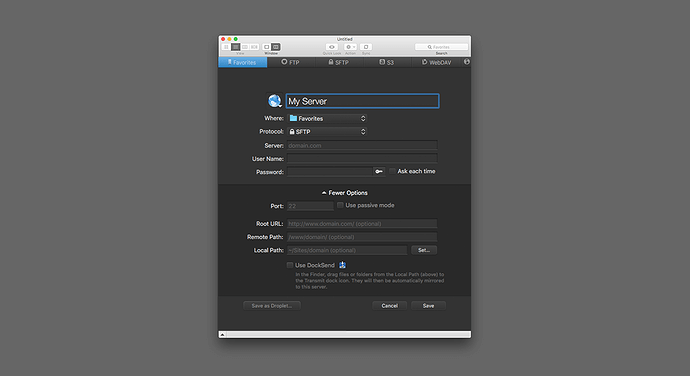
・名前:サーバーに入るためのアカウント名
・場所:サーバーの場所
・プロトコール:サーバーによって違います。アカウントに入りFTP/SFTP を確認します。(これはサーバーごとに違います。WP Engineならインストールしたページにあります。GoDaddy’s なら設定のSSH & SFTPにあります。)なので、少し面倒かもしれません。サーバーの指示に従ってオプションを選んでください。
・サーバー:ここにあなたのドメイン名を入れます。
・ユーザー名とパスワード:FTP/SFTPを設定した時に指定されたものを、ここに入れます。
・ポート:サーバーと同じであるか確認してください。
これらを一度設定しておけば、次からクリックするだけでアクセスできるようになります。
次に、オプション1でインストールしたWordPress themeが必要になります。Installable WordPress file only」がダウンロードできているか確認してください。
Themeforestからダウンロードしたファイルを解凍しなければいけません。(ファイルを開くのアイコンに似ています)そこから、解凍したファイルをアップロードしてください。
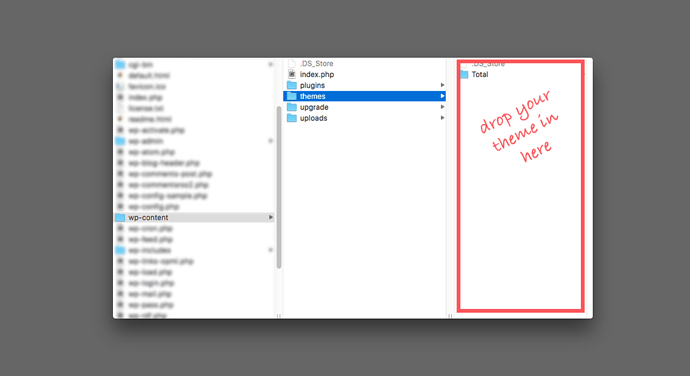
それから、WordPressに入り、テーマからテーマを更新するをクリックしてください。
簡単でしょ?
よくあるエラー:テーマ/フォルダが違う
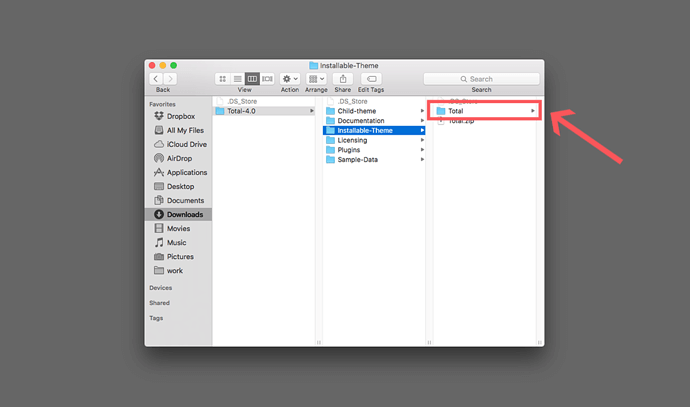
FTPからインストールした場合、テーマファイルのみをアップロードしているかが重要です。圧縮されたファイルでは動きません。ダウンロードする時、解凍したか確認してください。そして、必要なテーマだけがアップロードされているか確認してください。間違えて、他のものをダウンロードしている可能性があります。
オプション3:Envato Market Pluginをインストールする
Envato Market pluginをインストールしておくと、テーマをインストールした後が楽になります。WordPressのダッシュボードから購入したThemeforestやCodecanyonはここに置いておくといいです。こうすると、新しいものをインストールしたり、置いてあるものを更新したりする事が簡単になり、いつでも最新版を使えるようになります。
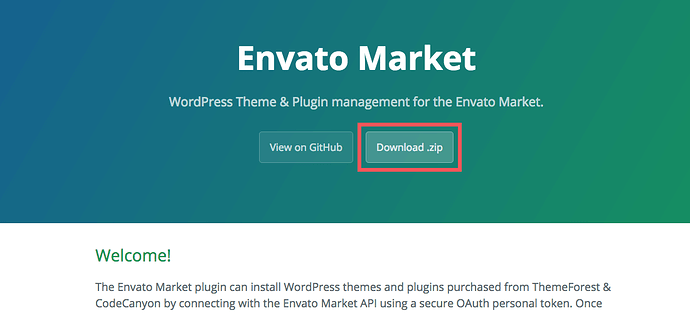
まずはじめにgithubでプラグインのzipファイルをダウンロードしてください。それからWordPressに入り、「Plugins」-「Add New」を選択してください。
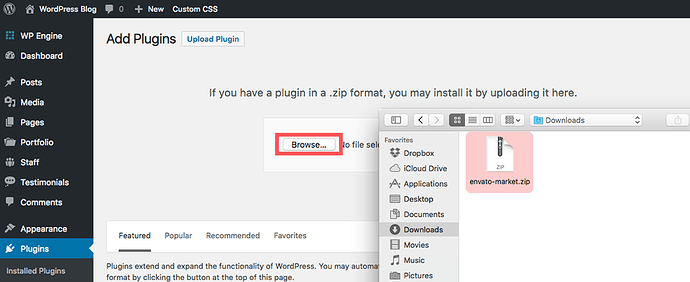
画面左上にある「Upload Plugin」をクリックして、envato-market zipファイルを開いて、「Install Now」をクリックします。画面が変わったら、「Activate Plugin」をクリックしてください。
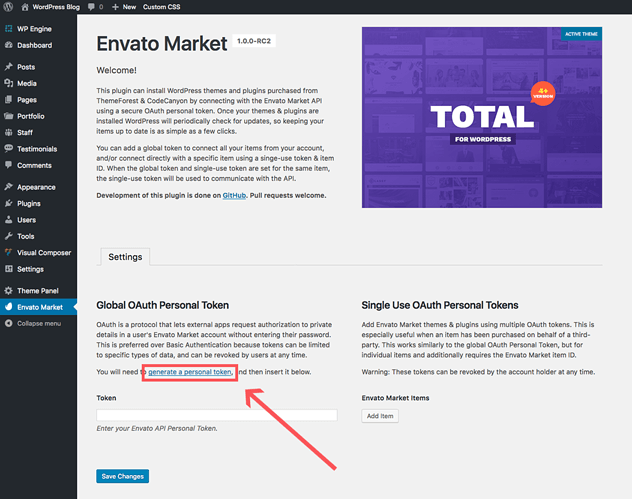
インストールしたら、購入したすべてのWordPress themeと同期しなければいけません。それから、ダッシュボードのEnvato Market pluginページにある「Generate A Personal Token」のリンクをクリックします。そこが承認ページになります。
ここからEnvatoAPIの承認ページに入ることができます。
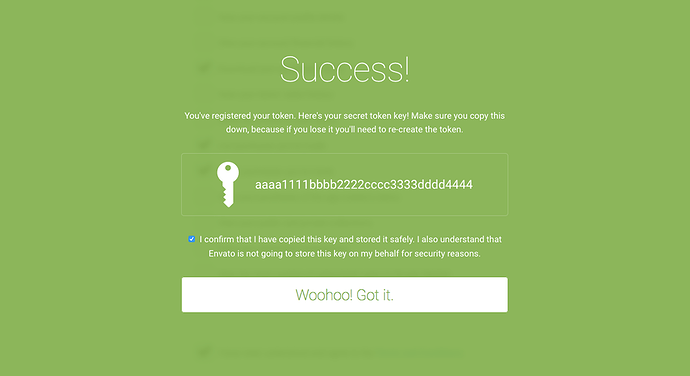
Envatoにログインし、(まだログインしていない場合)同意書を読み同意するにチェックを入れてください。(この時点でオプションは選ばないでください。同意しないとアクセスできません)それから「Create Token」という緑のボタンを押してください。Successという緑の画面になります。そこに書いてあるコードをコピーして、WordPressのダッシュボードに戻ります。
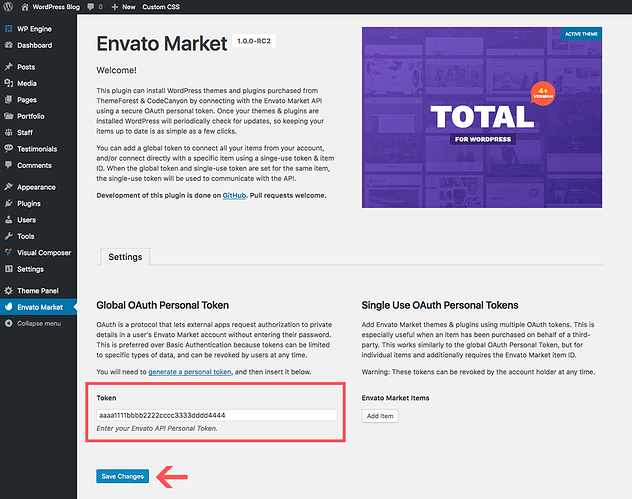
Envato Market pluginページの所定の所に先ほどのコードを貼り付けし、保存します。「権限がありません」というエラーメッセージが出ても大丈夫です。前の画面に戻り、もう一度コードを入力してください。
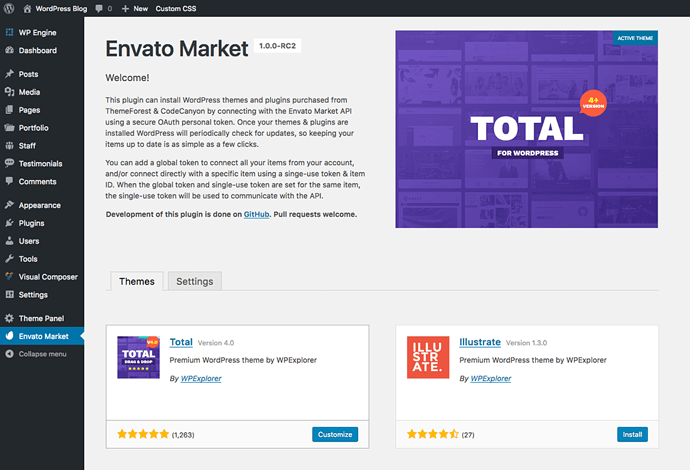
一度コードを保存しておけば、すべてのものを見ることができるようになります。
テーマをインストールする時は、青いボタンをクリックするだけです。
更新が必要な時は、お知らせがあります。
あなたがする事はクリックと更新だけです。-簡単ですね!
よくあるミス:tokenが有効でない
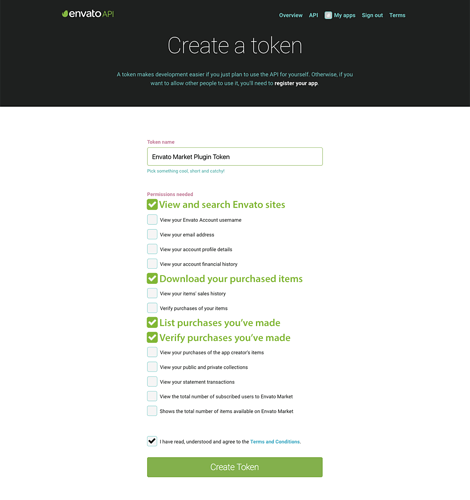
もし、tokenが有効でない場合、2つ原因が考えられます。1つは、コードを間違えている場合です。Envato Market pluginページに入るためには、EnvatoAPIからコードを取得しなければなりません。Themeforestから取得したコードでは入れません。
次に考えられるのは、コードを取得する際に、APIの許可にチェックしなかった可能性があります。この場合、前の画面に戻って、コードを取得しなおしてください。
インストールは完了!質問も受け付けます
これで終わりです。ThemeforestからWordPressへインストールする簡単な方法を教えました。これであなたはテーマをインストールして、ブログを書く準備ができました。
もちろんテーマを変えたり、他のオプションを入れたり、CSSを変更したりする事もできます。それは他の回でお話します。
何か質問や、ここに載っていないエラーが発生した場合は、下のコメント欄から連絡ください。迅速に対応します。
楽しんでブログを書いてください!